|
BUTTERFLY  
qui puoi trovare qualche risposta ai tuoi dubbi. Se l'argomento che ti interessa non Ŕ presente, ti prego di segnalarmelo. Questo tutorial Ŕ stato creato con PSP X2, ma pu˛ essere eseguito anche con le altre versioni di PSP. Per tradurlo, ho usato PSP X. Grazie ai creatori dei tubes che mettono a disposizione il loro lavoro in vari gruppi di condivisione. Rispetta il lavoro degli autori, non cambiare il nome del file e non cancellare il watermark. Occorrente: Un tube a scelta. Il resto del materiale qui Per il poser usato grazie Romana Filtri: Xero - Fritillary qui Mura's Meister - Copies qui Alien Skin Xenofex 2.0 - Constellation qui Animation Shop qui  Apri il font e minimizzalo. Lo troverai nella lista dei font disponibili quando ti servirÓ. Apri le maschere in PSP e minimizzale con il resto del materiale. 1. Imposta il colore di primo piano con un colore chiaro scelto dai tuoi tubes, e il colore di sfondo con un colore scuro. Apri una nuova immagine trasparente 800 x 600 pixels, e riempila  con il colore di sfondo. con il colore di sfondo.Livelli>Nuovo livello raster. Riempi  con il colore di primo piano. con il colore di primo piano.Livelli>Nuovo livello maschera>Da immagine. Apri il menu sotto la finestra di origine e vedrai la lista dei files aperti. Seleziona la maschera "020", con i seguenti settaggi.  Livelli>Unisci>Unisci gruppo. Effetti>Effetti di bordo>Aumenta. 2. Livelli>Nuovo livello raster. Riempi  con il colore di primo piano. con il colore di primo piano.Livelli>Nuovo livello maschera>Da immagine. Apri il menu sotto la finestra di origine e seleziona la maschera "nikita_masques", con i seguenti settaggi.  Livelli>Unisci>Unisci gruppo. Effetti>Effetti di bordo>Aumenta. Immagine>Rifletti. Immagine>Ridimensiona, al 70%, tutti i livelli non selezionato. Effetti>Effetti 3D>Sfalsa ombra.  3. Livelli>Nuovo livello raster. Riempi  ancora con il colore di primo piano. ancora con il colore di primo piano.Livelli>Nuovo livello maschera>Da immagine. Apri il menu sotto la finestra di origine e seleziona la maschera "c25 masques 2012", con i seguenti settaggi.  Livelli>Unisci>Unisci gruppo. Effetti>Effetti di bordo>Aumenta. Effetti>Effetti 3D>Sfalsa ombra, con i settaggi precedenti. 4. Attiva il livello della prima maschera (il secondo dal basso). 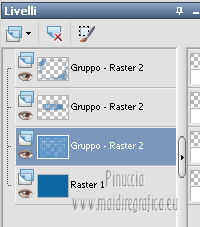 Apri "AM-Tubes-Butterfly" e vai a Modifica>Copia. Torna al tuo lavoro e vai a Modifica>Incolla come nuovo livello. Effetti>Effetti di immagine>Motivo unico, con i settaggi standard.  Abbassa l'opacitÓ di questo livello al 70%. Regola>Messa a fuoco>Metti a fuoco. Attiva nuovamente il livello superiore. Apri il tuo tube e vai a Modifica>Copia. Torna al tuo lavoro e vai a Modifica>Incolla come nuovo livello. Immagine>Ridimensiona, se e quanto necessario, tutti i livelli non selezionato. Regola>Messa a fuoco>Metti a fuoco. Spostalo  a destra. a destra.Effetti>Effetti 3D>Sfalsa ombra. 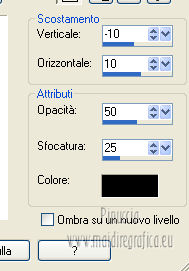 5. Livelli>Duplica. Immagine>Rifletti. Nella paletta dei livelli porta questo livello al quarto posto dal basso. 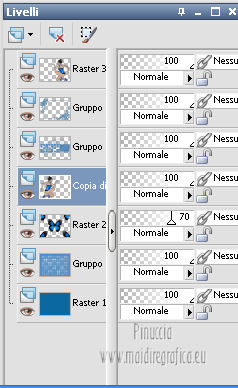 Regola>Sfocatura>Sfocatura gaussiana - raggio 5.  Effetti>Effetti di trama>Mosaico antico.  Cambia la modalitÓ di miscelatura di questo livello in Luce diffusa. Attiva il livello inferiore. Selezione>Seleziona tutto. Immagine>Dimensioni tela. 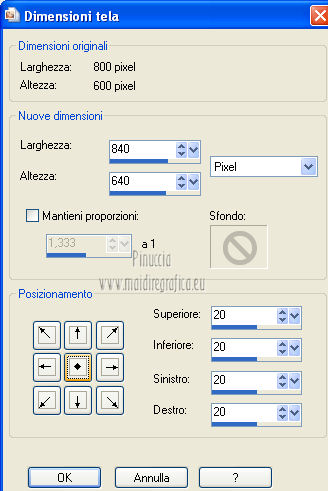 Livelli>Nuovo livello raster. Livelli>Disponi>Porta in alto. Effetti>Effetti 3D>Ritaglio.  Livelli>Nuovo livello raster. Selezione>Inverti. Passa il colore di primo piano a Gradiente. 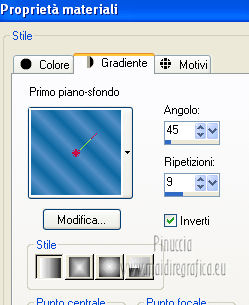 Riempi  la selezione con il gradiente. la selezione con il gradiente.Livelli>Duplica il bordo 4 volte. Rimani posizionato sul livello della quarta copia. 5. Effetti>Plugins>Xero - Fritillary. 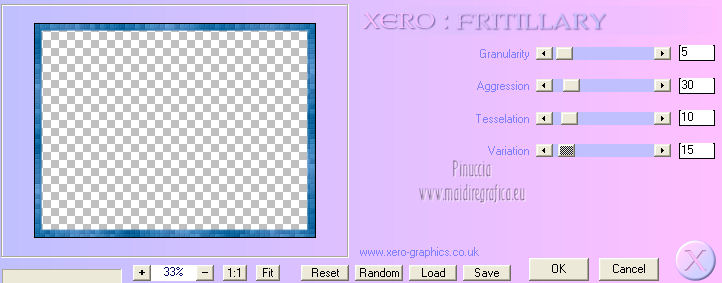 Effetti>Effetti di bordo>Aumenta, Rinomina questo livello "5". Chiudi il livello e attiva quello sottostante. Ripeti l'Effetto Fritillary cambiando Variation con 16. Effetti>Effetti di bordo>Aumenta, e rinomina il livello "4". Chiudi il livello e attiva quello sottostante. Ripeti l'Effetto Fritillary cambiando Variation con 17. Effetti>Effetti di bordo>Aumenta, e rinomina il livello "3". Chiudi il livello e attiva quello sottostante. Ripeti l'Effetto Fritillary cambiando Variation con 18. Effetti>Effetti di bordo>Aumenta, e rinomina il livello "2". Chiudi il livello e attiva quello sottostante. Ripeti l'Effetto Fritillary cambiando Variation con 19. Effetti>Effetti di bordo>Aumenta, e rinomina il livello "1". Selezione>Deseleziona. Attiva il livello della prima maschera. Livelli>Duplica - 4 volte. Rimani posizionato sul livello della quarta copia. Effetti>Plugins>Alien Skin Xenofex 2.0 - Constellation.  Rinomina questo livello "5a" e chiudilo. Attiva il livello sottostante. Ripeti l'Effetto Constellation, cliccando una volta su Random Seed. Rinomina il livello "4a" e chiudilo. Attiva il livello sottostante. Ripeti l'Effetto Constellation, cliccando una volta su Random Seed. Rinomina il livello "3a" e chiudilo. Attiva il livello sottostante. Ripeti l'Effetto Constellation, cliccando una volta su Random Seed. Rinomina il livello "2a" e chiudilo. Attiva il livello sottostante. Ripeti l'Effetto Constellation, cliccando una volta su Random Seed. Rinomina il livello "1a" e chiudilo. 8. Attiva lo strumento Testo  , ,font ColonnaMT o quello che preferisci. Scrivi il tuo testo. Livelli>Converti in livello raster. Effetti>Plugins>Mura's Meister - Copies. 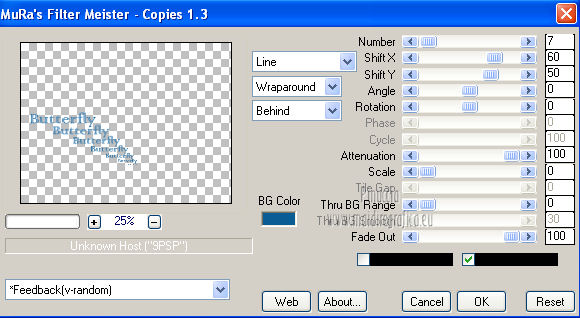 Posiziona  correttamente il testo. correttamente il testo.Effetti>Effetti 3D>Sfalsa ombra.  Di nuovo Effetti>Effetti 3D>Sfalsa ombra.  Aggiungi il tuo nome e/o il tuo watermark su un nuovo livello, senza dimenticare eventuali copyright delle immagini usate. Questa dovrebbe essere la tua paletta dei livelli. 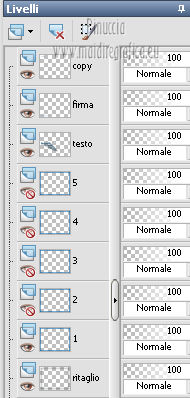 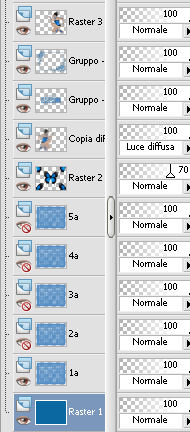 9. Animazione. Modifica>Copia Unione. Apri Animation Shop e vai a Modifica>Incolla>Incolla come nuova animazione. Torna in PSP. Chiudi i livelli "1" e "1a" e apri i livelli "2" e "2a". Modifica>Copia Unione. Torna in Animation Shop e vai a Modifica>Incolla>Incolla dopo il fotogramma corrente. Di nuovo in PSP. Chiudi i livelli "2 e "2a" e apri i livelli "3" e "3a". Modifica>Copia Unione. Torna in Animation Shop e vai a Modifica>Incolla>Incolla dopo il fotogramma corrente. In PSP. Chiudi i livelli "3" e "3a" e apri i livelli "4" e "4a". Modifica>Copia Unione. Torna in Animation Shop e vai a Modifica>Incolla>Incolla dopo il fotogramma corrente. In PSP. Chiudi i livelli "4" e "4a" e apri i livelli "5" e "5a". Modifica>Copia Unione. Torna in Animation Shop e vai a Modifica>Incolla>Incolla dopo il fotogramma corrente. Ed ecco la tua animazione composta da 5 fotogrammi. Clicca sul primo fotogramma per selezionarlo e vai a Modifica>Seleziona tutto. Apri la gif butterfly-ani, anche questa composta da 5 fotogrammi. Modifica>Seleziona tutto. Modifica>Copia. Attiva il tuo lavoro e vai a Modifica>Incolla>Incolla nel fotogramma selezionato. Posiziona la gif sulla mano della donna (vedi il mio esempio). Animazione>ProprietÓ fotogramma, e imposta la velocitÓ a 15.  Controlla il risultato cliccando su Visualizza  e salva in formato gif. e salva in formato gif. Se hai problemi o dubbi, o trovi un link non funzionante, o anche soltanto per un saluto, scrivimi. 21 Marzo 2013 |


